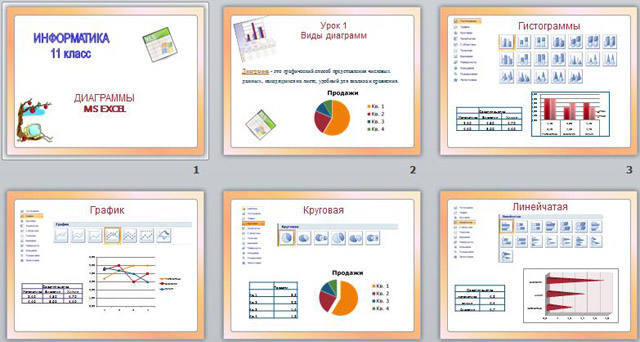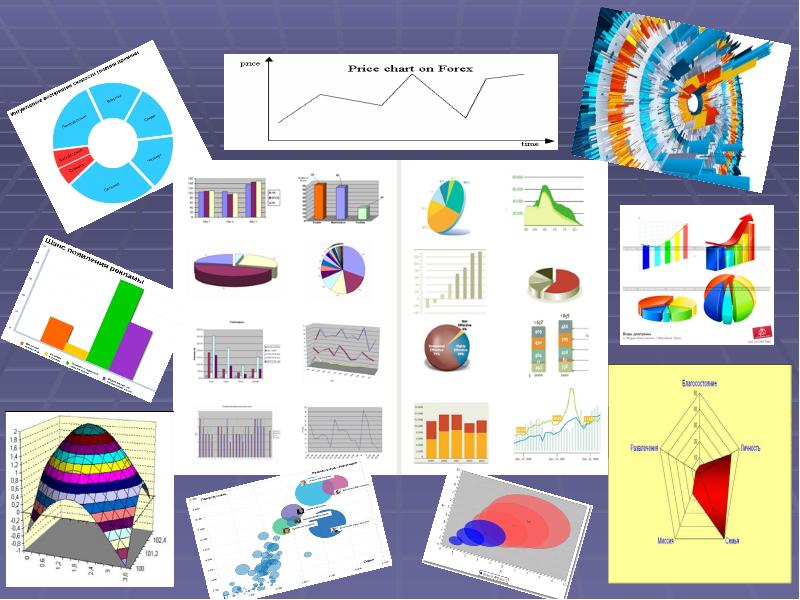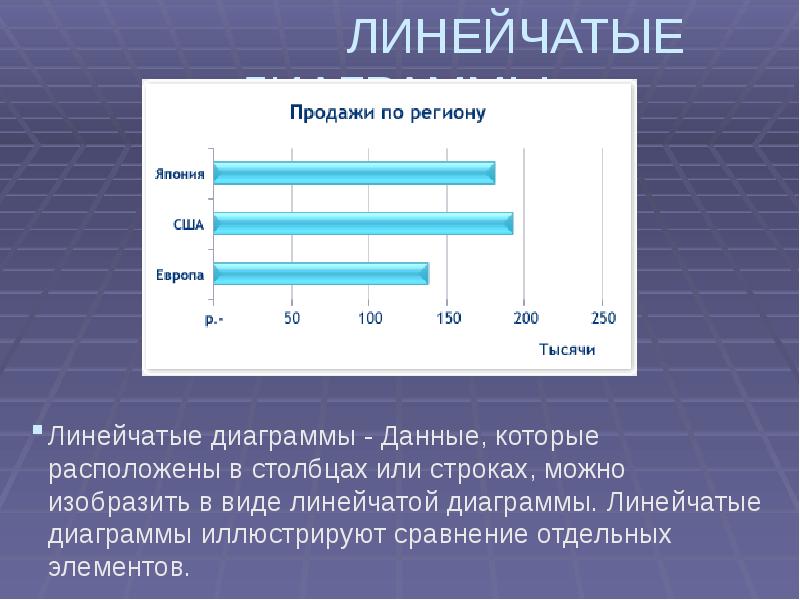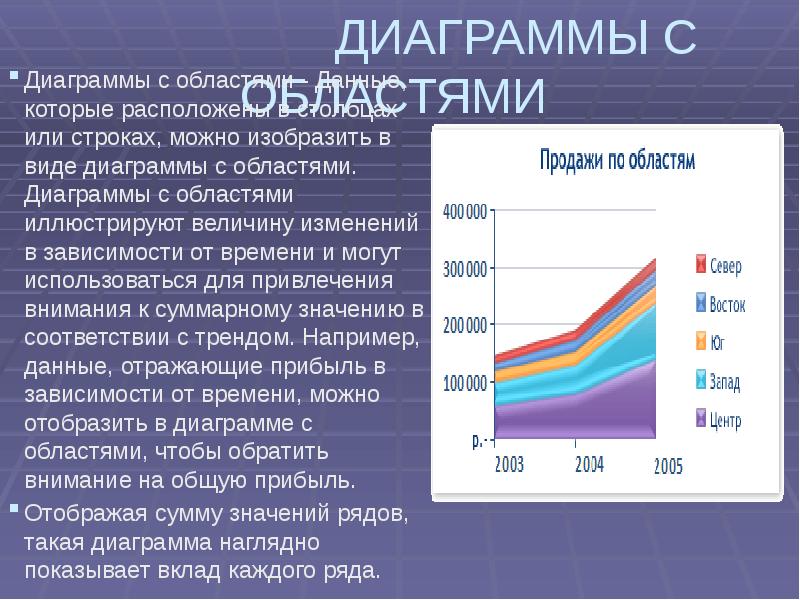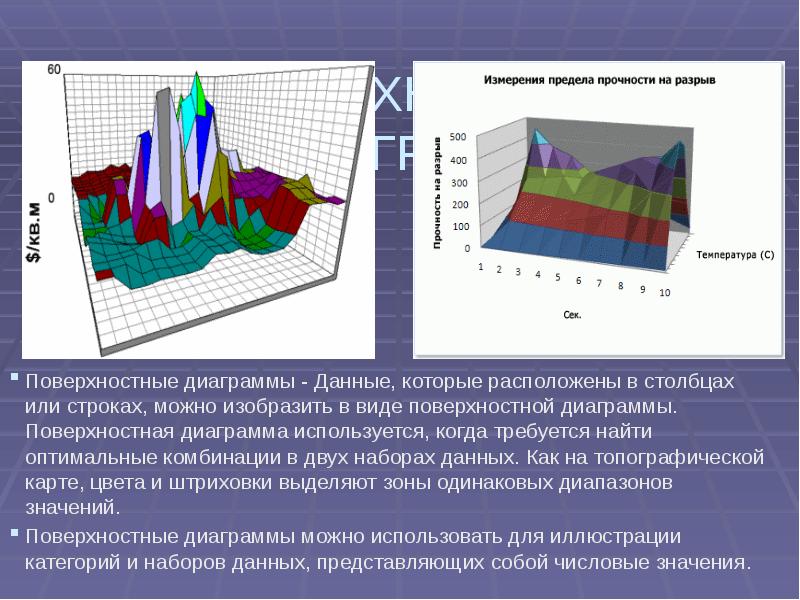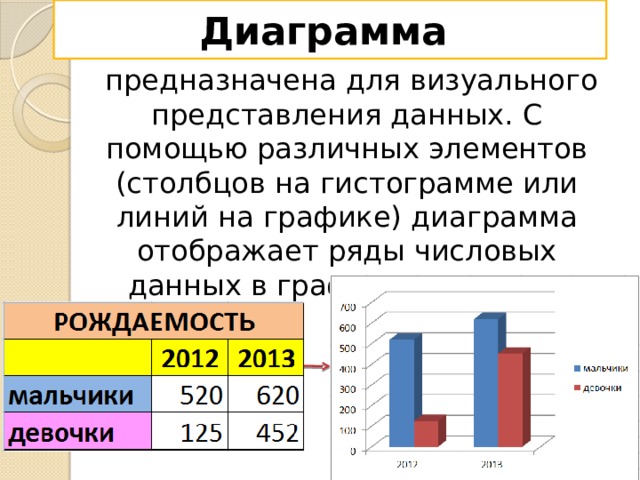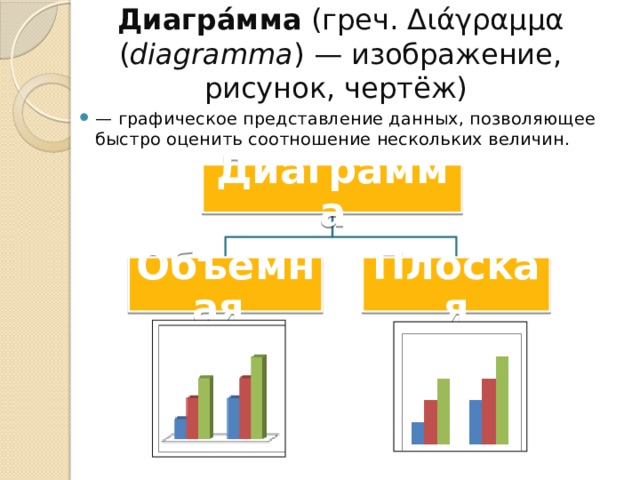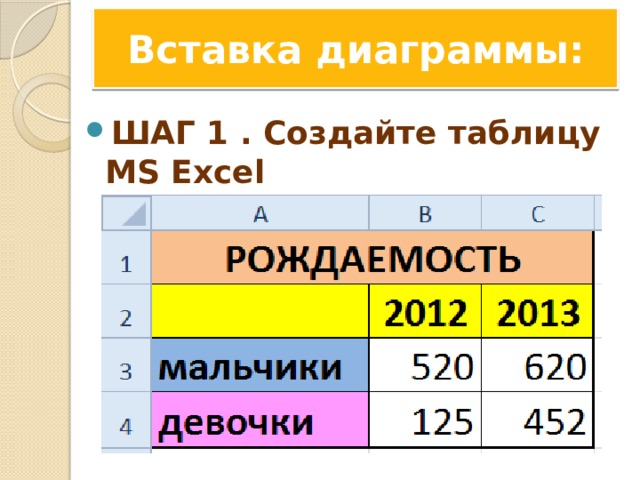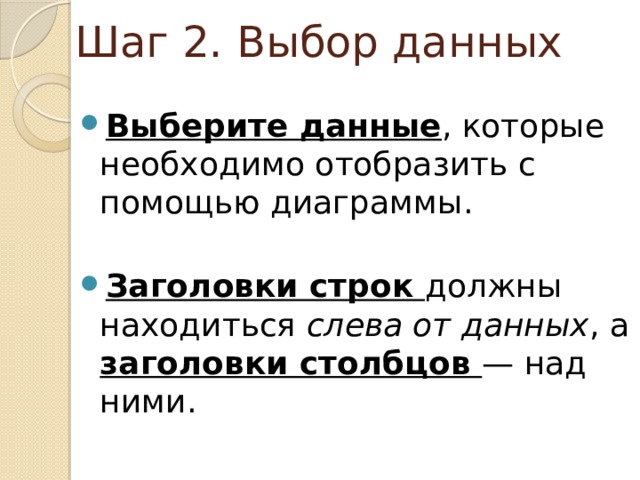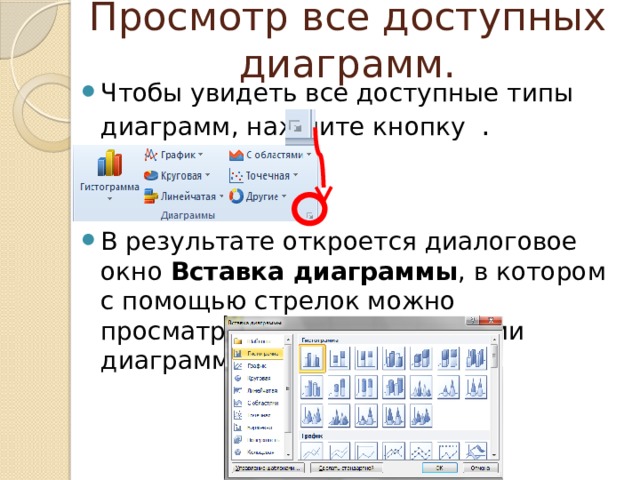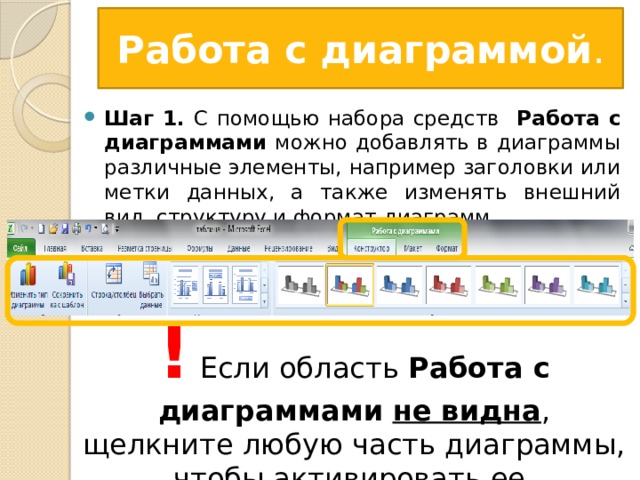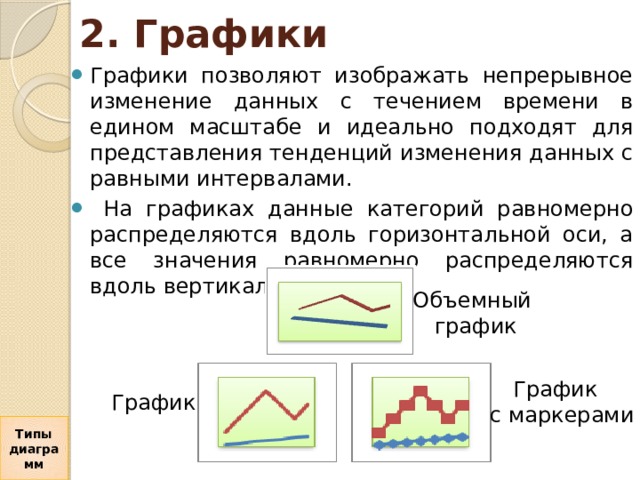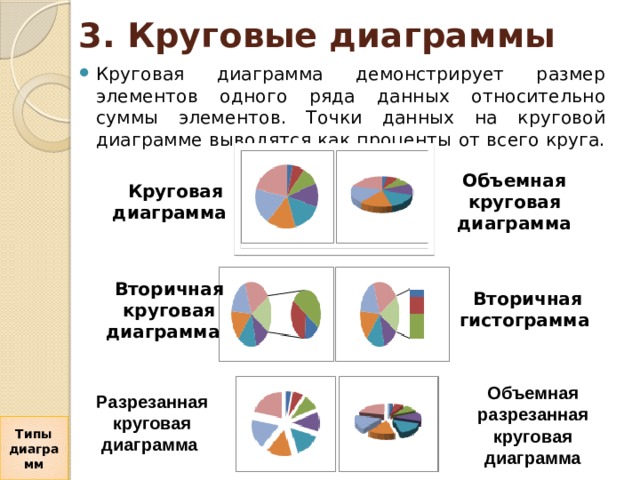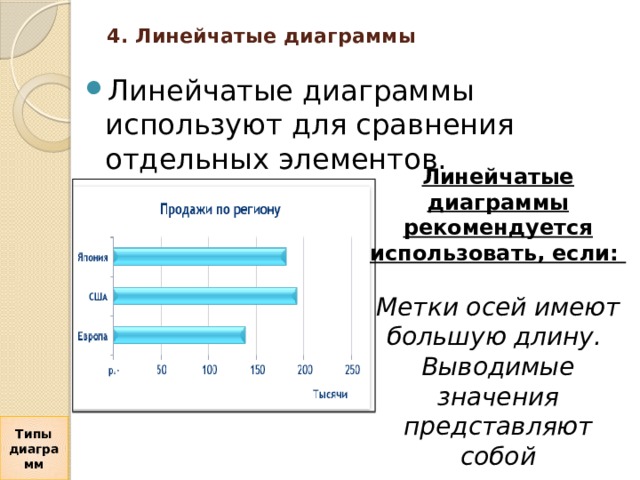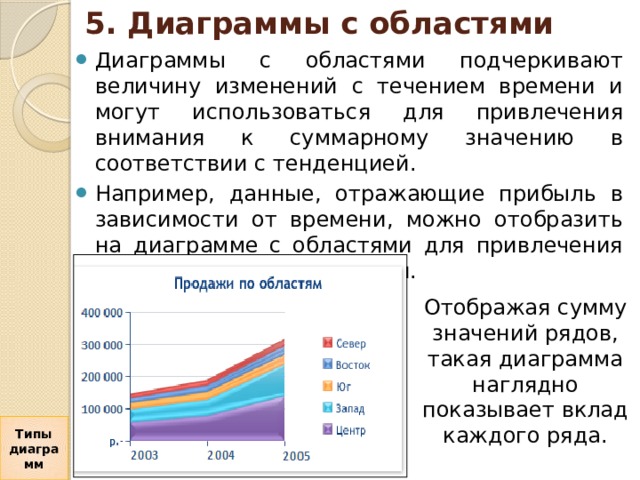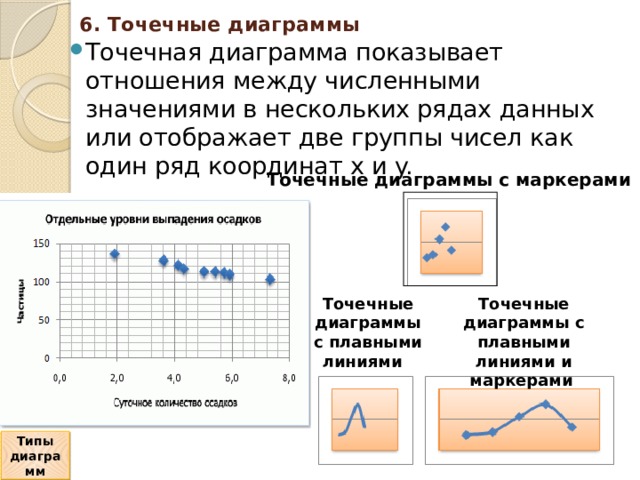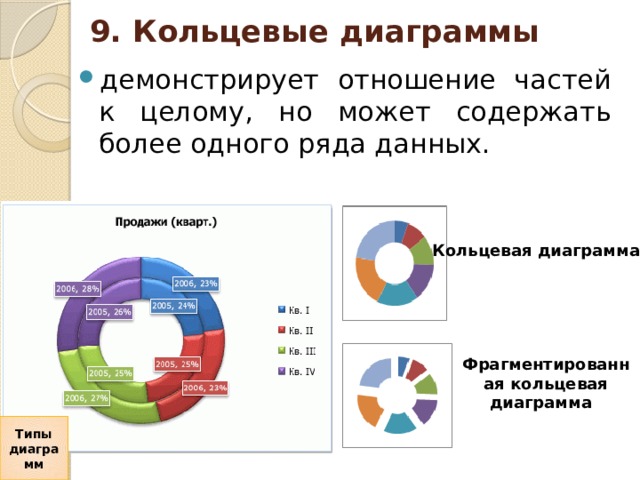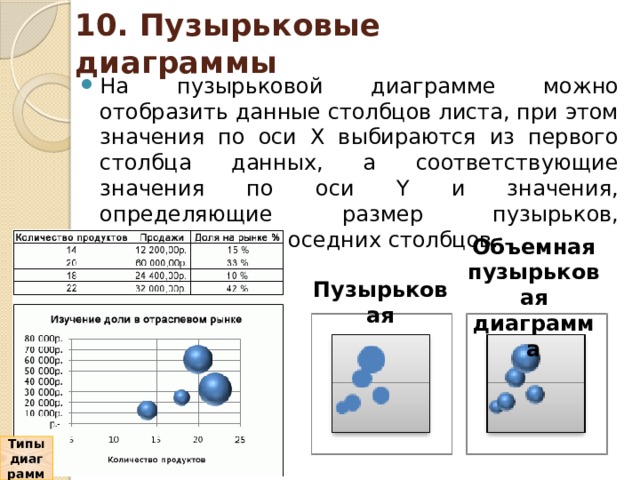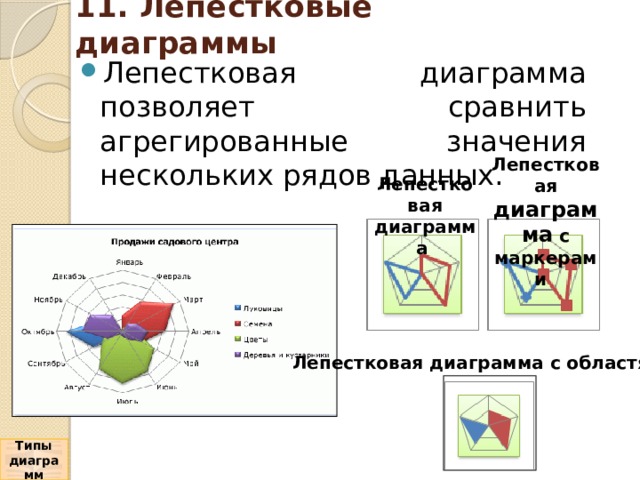Инфоурок
›
Информатика
›Презентации›Презентация по теме «Построение диаграмм в Excel»
Скачать материал

Скачать материал


- Сейчас обучается 621 человек из 76 регионов


- Сейчас обучается 338 человек из 64 регионов


- Сейчас обучается 30 человек из 17 регионов


Описание презентации по отдельным слайдам:
-
1 слайд
Деловая графика. Графические возможности табличного процессора MS Excel 2010
-
2 слайд
ДЕЛОВАЯ ГРАФИКА
Деловая графика — это графики и диаграммы, наглядно представляющие динамику развития того или иного производства, отрасли и любые другие числовые данные.
Программные средства деловой графики включены в состав табличного процессора MS Excel. -
3 слайд
КАК ВЫБРАТЬ ТИП ДИАГРАММЫ?
-
4 слайд
ОСНОВНЫЕ ТИПЫ ДИАГРАММ
Круговая
Гистограмма
Линейчатая
График
Точечная -
5 слайд
ОСНОВНЫЕ ТИПЫ ДИАГРАММ В EXCEL
-
6 слайд
КРУГОВАЯ ДИАГРАММА
Тип сравнения:
Покомпонентное – процент от целого.
Ключевые слова:
«доля», «проценты от целого», «составило Х%».
Пример 1:Пример 2:
Какая информация представлена на диаграммах? Сформулируйте, используя ключевые слова или их синонимы.
-
7 слайд
ГИСТОГРАММА
Тип сравнения:
Временное – изменения во времени.
Ключевые слова:
«изменяться», «расти», «убывать», «колебаться».
Пример:Тип сравнения:
Частотное – объекты в интервалах.
Ключевые слова:
«в диапазоне от а до б», «концентрация», «частотность», «распределение».
Пример: -
8 слайд
ЛИНЕЙЧАТАЯ ДИАГРАММА
Тип сравнения:
Позиционное – расположение объектов.
Ключевые слова:
«больше чем», «меньше чем», «равно».
Пример: -
9 слайд
ГРАФИК
Тип сравнения:
Временное – изменения во времени.
Ключевые слова:
«изменяться», «расти», «убывать», «колебаться».
Пример:Тип сравнения:
Частотное – объекты в интервалах.
Ключевые слова:
«в диапазоне от а до б», «концентрация», «частотность», «распределение».
Пример: -
10 слайд
ТОЧЕЧНАЯ ДИАГРАММА
Тип сравнения:
Корреляционное – зависимость между переменными.
Ключевые слова:
«относится к», «возрастает при (в случае)», «снижается при (в случае)», «меняется при (в случае)».
Пример:ОЖИДАЕМАЯ ЗАВИСИМОСТЬ
-
11 слайд
АЛГОРИТМ ВЫБОРА ТИПА ДИАГРАММЫ
Сформулировать идею диаграммы
Определить тип сравнения
Выбрать тип диаграммы
❶
❸
❷
Основная идея диаграммы – заголовок диаграммы
Покомпонентное
Позиционное
Временное
Частотное
Корреляционное
Круговая
Линейчатая
Гистограмма
График
Точечная -
12 слайд
ЭЛЕМЕНТЫ ДИАГРАММЫ
Область диаграммы
Область построения
Легенда
Заголовок диаграммы
Ось категорий (горизонтальная)
Ось значений (вертикальная)
Подписи данных
Ряд данных -
13 слайд
РАБОТА С ДИАГРАММАМИ В MS EXCEL
Работа с диаграммами → Конструктор
Работа с диаграммами → Макет
Работа с диаграммами → Формат -
14 слайд
ПРАКТИЧЕСКОЕ ЗАДАНИЕ
Создать диаграмму о результатах тестирования учащихся 9-х классов по информатике по образцу: -
15 слайд
ПРАКТИЧЕСКОЕ ЗАДАНИЕ
Шаг 1 Создайте в среде табличного процессора Excel таблицу с количественными данными.
Выделите диапазон ячеек с данными, которые будут представлены на диаграмме (A3:B6) -
16 слайд
ПРАКТИЧЕСКОЕ ЗАДАНИЕ
Шаг 2 Создайте диаграмму.
Команда: Вставка → Диаграммы → Гистограмма → Гистограмма с группировкой
РЕЗУЛЬТАТ: -
17 слайд
ПРАКТИЧЕСКОЕ ЗАДАНИЕ
Шаг 3 Создайте заголовок диаграммы.
Команда: Работа с диаграммами → Макет → Название диаграммы → Над диаграммой
РЕЗУЛЬТАТ: -
18 слайд
ПРАКТИЧЕСКОЕ ЗАДАНИЕ
Шаг 4 Добавьте подписи данных над рядами данных.
Команда: Работа с диаграммами → Макет → Подписи данных → У вершины, снаружи
РЕЗУЛЬТАТ: -
19 слайд
ПРАКТИЧЕСКОЕ ЗАДАНИЕ
Шаг 5 Выполните цветовое оформление рядов данных.
Команда: Работа с диаграммами → Формат → Заливка фигуры
РЕЗУЛЬТАТ:
Для редактирования рядов по одному щелкните по ряду данных левой кнопкой мыши два раза. -
20 слайд
ПРАКТИЧЕСКОЕ ЗАДАНИЕ
Шаг 6 Добавьте на диаграмму легенду.
Команда: Работа с диаграммами → Макет → Легенда → Добавить легенду справа
РЕЗУЛЬТАТ: -
21 слайд
ПРАКТИЧЕСКОЕ ЗАДАНИЕ
Шаг 7 Добавьте название оси категорий.
Команда: Работа с диаграммами → Макет → Название осей → Название основной горизонтальной оси → Название под осью
РЕЗУЛЬТАТ: -
22 слайд
ПРАКТИЧЕСКОЕ ЗАДАНИЕ
Шаг 8 Добавьте название оси значений.
Команда: Работа с диаграммами → Макет → Название осей → Название основной вертикальной оси → Повернутое название
РЕЗУЛЬТАТ: -
23 слайд
ПРАКТИЧЕСКОЕ ЗАДАНИЕ
Шаг 9 Выполните цветовое оформление области построения.
РЕЗУЛЬТАТ:
Команда: Работа с диаграммами → Формат → Заливка фигуры
Для редактирования области построения щелкните по ней левой кнопкой мыши. -
24 слайд
ПРАКТИЧЕСКОЕ ЗАДАНИЕ
Шаг 10 Измените расстояние (зазор) между рядами данных.
Команда: Работа с диаграммами → Формат → Формат выделенного → Параметры ряда → Боковой зазор → 20%
РЕЗУЛЬТАТ:
Для редактирования щелкните по рядам данных левой кнопкой мыши. -
25 слайд
ПРАКТИЧЕСКОЕ ЗАДАНИЕ
Шаг 11 Измените положение значений оси категорий.
Команда: Работа с диаграммами → Формат → Формат выделенного → Выравнивание → Другой угол → -200
ОКОНЧАТЕЛЬНЫЙ РЕЗУЛЬТАТ:
Для редактирования щелкните по значениям оси категорий левой кнопкой мыши. -
26 слайд
ДОМАШНЯЯ РАБОТА
Создайте таблицу содержащую информацию о приобретении канцтоваров для школы.
Вставьте формулы для подсчета стоимости каждого вида товара, общей стоимости.
Определите, среднюю цену товара, наибольшее количество товара, а так же на какой товар была потрачена наименьшая сумма.
Постройте диаграмму, показывающую, какого товара было приобретено больше всего. -
27 слайд
СПАСИБО ЗА УРОК!
Найдите материал к любому уроку, указав свой предмет (категорию), класс, учебник и тему:
6 208 889 материалов в базе
- Выберите категорию:
-
Выберите учебник и тему
- Выберите класс:
-
Тип материала:
-
Все материалы
-
Статьи
-
Научные работы
-
Видеоуроки
-
Презентации
-
Конспекты
-
Тесты
-
Рабочие программы
-
Другие методич. материалы
-
Найти материалы
Другие материалы
- 12.05.2016
- 739
- 1
Рейтинг:
5 из 5
- 12.05.2016
- 8428
- 63
- 12.05.2016
- 543
- 1
- 12.05.2016
- 1803
- 3
- 12.05.2016
- 1129
- 7
Рейтинг:
5 из 5
- 12.05.2016
- 603
- 0
- 12.05.2016
- 449
- 0
Вам будут интересны эти курсы:
-
Курс повышения квалификации «Информационные технологии в деятельности учителя физики»
-
Курс повышения квалификации «Внедрение системы компьютерной математики в процесс обучения математике в старших классах в рамках реализации ФГОС»
-
Курс повышения квалификации «Организация работы по формированию медиаграмотности и повышению уровня информационных компетенций всех участников образовательного процесса»
-
Курс повышения квалификации «Облачные технологии в образовании»
-
Курс профессиональной переподготовки «Информационные технологии в профессиональной деятельности: теория и методика преподавания в образовательной организации»
-
Курс повышения квалификации «Использование компьютерных технологий в процессе обучения в условиях реализации ФГОС»
-
Курс повышения квалификации «Специфика преподавания информатики в начальных классах с учетом ФГОС НОО»
-
Курс профессиональной переподготовки «Управление в сфере информационных технологий в образовательной организации»
-
Курс профессиональной переподготовки «Теория и методика обучения информатике в начальной школе»
-
Курс профессиональной переподготовки «Математика и информатика: теория и методика преподавания в образовательной организации»
-
Курс повышения квалификации «Современные тенденции цифровизации образования»
-
Курс повышения квалификации «Современные языки программирования интегрированной оболочки Microsoft Visual Studio C# NET., C++. NET, VB.NET. с использованием структурного и объектно-ориентированного методов разработки корпоративных систем»
-
Скачать материал
-
12.05.2016
10339
-
PPTX
2.2 мбайт -
796
скачиваний -
Рейтинг:
5 из 5 -
Оцените материал:
-
-
Настоящий материал опубликован пользователем Куштель Наталия Анатольевна. Инфоурок является
информационным посредником и предоставляет пользователям возможность размещать на сайте
методические материалы. Всю ответственность за опубликованные материалы, содержащиеся в них
сведения, а также за соблюдение авторских прав несут пользователи, загрузившие материал на сайтЕсли Вы считаете, что материал нарушает авторские права либо по каким-то другим причинам должен быть удален с
сайта, Вы можете оставить жалобу на материал.Удалить материал
-
- На сайте: 8 лет и 5 месяцев
- Подписчики: 0
- Всего просмотров: 110943
-
Всего материалов:
35
Файлы
Рабочий лист подходит для учеников 7 класса, работающих по учебнику «Информатика. ФГОС», автор Л….
1. Тема: Технологии создания и преобразования информационных объектов
Тема урока:
Создание диаграмм в Excel
Цель занятия: обучение способам создания и
форматирования диаграмм в Excel.
2.
Основные понятия
Диаграмма – это графическое представление
данных, позволяющее оценить соотношение
нескольких величин. Они используются для
сравнения и анализа данных, представления их в
наглядном виде.
8
7
1
2
3
4
5
6
7
8
6
5
4
3
2
1
0
10
20
30
40
50
60
70
80
90
100
3. Основные понятия
Ряды данных — это наборы значений, которые
требуется изобразить на диаграмме
(значения функции на оси Y).
Категории (аргументы функции на оси Х)
служат для упорядочения значений в рядах
данных.
Легенда — это условные обозначения
значений различных рядов данных на
диаграмме.
4.
Элементы диаграмм
название
диаграммы
35
Диаграмма
30
30
сетка
подписи
данных
легенда
25
Ось количества
20
20
Цена (руб/единицу)
Продано штук
15
10
10
10
5
0
книга
журнал
ручка
Ось категорий
названия осей
ряды
данных
ластик
ось
5.
Виды диаграмм
Плоская
Объемная
1
2
3
4
5
6
1
2
3
4
5
6
120
100
100
90
80
70
60
50
40
30
20
10
0
80
60
40
20
0
1
2
3
4
5
6
1
2
3
4
5
6
6.
Типы диаграмм
С областями
3000
2500
2000
1500
1000
500
0
1 2 3 4
5 6 7 8
9 10 11 12
13
14 15
7. Типы диаграмм:
ГИСТОГРАММА
ЛИНЕЙЧАТАЯ
8. Типы диаграмм:
КРУГОВАЯ
КОЛЬЦЕВАЯ
ГРАФИК
9.
С ОБЛАСТЯМИ
ТОЧЕЧНАЯ
БИРЖЕВАЯ
10.
ПУЗЫРЬКОВАЯ
ПОВЕРХНОСТЬ
ЛЕПЕСТКОВАЯ
11.
Круговая и кольцевая диаграммы.
Круговая диаграмма показывает отношение размеров элементов, образующих ряд
данных, к сумме элементов. Всегда отображается только один ряд данных. Такой тип
диаграмм целесообразно использовать, когда необходимо подчеркнуть важный
элемент
Для облегчения работы с маленькими секторами в основной диаграмме их можно
объединить в один элемент, а затем разбить в отдельную диаграмму рядом с
основной
Как и круговая диаграмма, кольцевая
показывает отношение частей к целому, но
этот тип может включать несколько рядов
данных. Каждое кольцо соответствует
одному ряду данных.
12. Круговая диаграмма
• служит для сравнения нескольких величин в
одной точке (особенно, если величины в
сумме составляют нечто целое – 100%)
блокноты
2
карандаши
13
блокноты
карандаши
тетради
тетради
45
13. Виды круговой диаграммы
2
2
13
13
45
45
2
2
13
13
блокноты
карандаши
тетради
45
45
14.
Линейчатая диаграмма.
Линейчатая
диаграмма
позволяет
сравнивать отдельные значения. Ось
категорий расположена по вертикали,
ось значений – по горизонтали. Это
позволяет обратить большее внимание
на сравниваемые значения, чем на
время.
Линейчатая диаграмма с накоплением
показывает вклад отдельных элементов в
общую сумму.
15.
Гистограмма.
Гистограмма позволяет представить
изменение данных на протяжении
отрезка времени. Диаграммы этого
типа удобны также для наглядного
сравнения отдельных величин. Ось
категорий в гистограмме располагается
по горизонтали, ось значений — по
вертикали. Такое расположение осей
подчеркивает характер изменения
значений с течением времени.
Гистограмма с накоплением позволяет
представить отношение
отдельных
составляющих к их совокупному
значению. На объемной гистограмме с
перспективой
сравнения
значения
располагаются в плоскости (вдоль двух
осей).
16. Пример построения гистограммы
Торговля газетами
40
35
30
25
Незнайка
20
Торопыжка
15
Пончик
10
5
0
Пн
Вт
Ср
Чт
Пт
Сб
Вс
17. Ярусная диаграмма (гистограмма с накоплением, гистограмма, нормированная на 100%)
• позволяет наглядно сравнивать суммы нескольких
величин в нескольких точках, и при этом показывать
вклад каждой величины в общую сумму.
Торговля газетами
Торговля газетами
100
90
80
70
60
50
40
30
20
10
0
100%
90%
80%
70%
60%
50%
40%
30%
20%
10%
0%
Пн
Вт
Ср
Чт
Пт
Сб
Вс
Пончик
Торопыжка
Незнайка
Пн
Вт
Ср
Чт
Пт
Сб
Вс
18. График с маркерами
• служит для того, чтобы проследить за
изменением нескольких величин при
переходе от одной точки к другой.
Торговля газетами
40
35
30
25
Незнайка
20
Торопыжка
15
Пончик
10
5
0
Пн
Вт
Ср
Чт
Пт
Сб
Вс
19. Диаграмма с областями (диаграмма площадей)
• позволяет одновременно проследить изменение
каждой из нескольких величин и изменение их
суммы в нескольких точках.
Торговля газетами
100
90
80
70
60
50
40
30
20
10
0
Пончик
Торопыжка
Незнайка
Пн
Вт
Ср
Чт
Пт
Сб
Вс
20.
Тип диаграммы
Назначение
1
Круговая
Отражает соотношение частей и целого.
Можно представить только один ряд
значений.
2
Кольцевая
Отражает соотношение частей и целого.
Можно представить несколько рядов
данных.
3
Линейчатая
Отражает соотношение величин.
4
Гистограмма
Показывает изменения в течение
некоторого времени.
5
График
Отображает изменения данных за
равные промежутки времени.
6
С областями
Показывает изменения общего
количества в течение какого-то периода
времени и вклад каждого ряда данных в
сумму значений рядов.
21.
Общий подход
• диаграммы строятся на основе данных таблицы
• проще всего сначала выделить все нужные данные,
а потом выбираем тип диаграммы…
Примечание.
• все данные, которые должны обновляться
автоматически, нужно выделить
• для выделения несвязанных диапазонов
используем +Ctrl
22.
Графики функций
Задача: построить график функции y x 2
Таблица значений функции:
ЛКМ
для 5 x 5 .
шаг 0,5
ЛКМ
23.
Графики функций
Вставка диаграммы «Точечная»:
выделить данные
y
30
результат:
25
20
y
15
10
5
0
-6
-4
-2
0
2
4
6
1
Диаграммы в MS EXCEL
2
Одно из основных средств деловой графики – построение диаграмм с помощью ПК. Диаграмма – это условное изображение числовых величин или их соотношений графическим способом.
3
Основные виды диаграмм 1. График График используется, чтобы показать развитие процесса во времени. График используется, чтобы показать развитие процесса во времени.
4
2. Точечная диаграмма Точечная диаграмма позволяет сравнивать пары значений Точечная диаграмма позволяет сравнивать пары значений Ее используют, если сравниваемые значения нельзя расположить на оси ОХ либо они относятся к независимым измерениям. Ее используют, если сравниваемые значения нельзя расположить на оси ОХ либо они относятся к независимым измерениям.
5
3. Линейчатая диаграмма Линейчатые диаграммы лучше использовать для сравнения нескольких значений. Линейчатые диаграммы лучше использовать для сравнения нескольких значений.
6
4. Диаграмма с областями Диаграмма с областями подчеркивает различия между несколькими наборами данных за некоторый период времени. Диаграмма с областями подчеркивает различия между несколькими наборами данных за некоторый период времени.
7
5. Гистограмма Гистограммы используют для сравнения значений по категориям. Гистограммы используют для сравнения значений по категориям.
8
6. Круговая диаграмма Круговая диаграмма показывает вклад каждого значения в общую сумму. Круговая диаграмма показывает вклад каждого значения в общую сумму. Ее используют, если значения можно складывать вместе или если имеется только один ряд данных, все значения которого положительны.
9
7. Другие диаграммы
10
Построение диаграммы в Excel Построение диаграммы выполняется с помощью Мастера диаграмм: или Вставка | Диаграммы Мастер диаграмм ведет диалог с пользователем. Процесс начинается с выбора положения диаграммы, затем выбираются тип и вид диаграммы и производится вывод изображения диаграммы.
11
В ыделите в таблице нужные для построения данные, если данные расположены в несмежных диапазонах, удерживайте нажатой клавишу CTRL. Щ елкните мышкой по кнопке Мастер Диаграмм. В появившемся окне выберите Тип и Вид диаграммы. В ыберите, где расположены данные: в строках или в столбцах. В ыберите расположение Легенды (пояснения) и тип подписей данных. Выберите расположение диаграммы ( на отдельном листе или на имеющемся). Построение диаграммы
12
В сю область диаграммы можно перемещать, подобно тому как перемещается рисунок. Л юбую часть диаграммы можно редактировать, предварительно выделив ее. Щ елкните правой кнопкой мыши на любой части диаграммыи выберите в контекстном меню Формат рядов данных. В открывшемся диалоговом окне можно выбрать цвет границы и заливки, а также редактировать подписи данных и взаимное расположение частей диаграммы. Форматирование области диаграммы
13
1. Не следует включать в диаграмму большое количество данных, теряется наглядность. 1. Не следует включать в диаграмму большое количество данных, теряется наглядность. 2. Данные для диаграммы должны быть одно- го порядка, т.е. соизмеримы. 2. Данные для диаграммы должны быть одно- го порядка, т.е. соизмеримы. 3. Заголовки строк и столбцов должны быть простыми и понятными. 3. Заголовки строк и столбцов должны быть простыми и понятными. 4. Прежде чем создавать диаграмму, следует выяснить, что вас интересует в таблице. 4. Прежде чем создавать диаграмму, следует выяснить, что вас интересует в таблице. Рекомендации по составлению диаграмм
14
Практическая работа Запустите MS EXCEL. Запустите MS EXCEL. Создайте таблицу. Создайте таблицу. Заполните пустые ячейки, используя Мастер функций. Заполните пустые ячейки, используя Мастер функций. Покупаем фрукты ВидВесЦенаСтоимость 1Яблоки228,5р. 2Бананы1,437р. 3Апельсины0,832,4р. 4Хурма0,657р. 5Авокадо0,278,3р. Итого
15
Практическая работа Создайте диаграмму «Затраты на фрукты». Для этого: Выделите наименование товаров, их вес, цену и стоимость. Нажмите кнопку Мастер диаграмм на панели инструментов. На первом шаге выберите тип диаграммы Нажмите кнопку Далее. На втором шаге во вкладке Диапазон данных выберите в столбцах. Нажмите кнопку Далее. На третьем шаге во вкладке Заголовки введите название диаграммы. Во вкладке Легенда уберите флажок в поле Добавить легенду. Во вкладке Подписи данных установите флажок категория. Нажмите кнопку Далее. На четвертом шаге установите флажок на имеющемся. Нажмите кнопку Готово.
Методическая разработка
учителя информатики
ГБОУ школа № 638
Александровой
Светланы Николаевны
Построение диаграмм и графиков
в Exel 2007
Содержание:
- Зачем строить диаграммы?
- Основа диаграммы
- Основные элементы диаграммы
- Типы диаграмм
- Построение диаграмм
- Построение круговой диаграммы
- Построение гистограммы
- Построение графиков функций
- Задание
- Литература
Выход
Зачем строить диаграммы?
- наглядного представления информации
- показа соотношений значений или динамики изменения табличных данных
Это нужно для:
Основа диаграммы
|
№ п/п |
ФИО |
рус. язык |
алгебра |
геомет- рия |
история сред. веков |
|
1 |
Иванов Т.Г. |
5 |
3 |
5 |
5 |
|
2 |
Васильев А.К. |
4 |
5 |
5 |
4 |
|
3 |
Андреев Ю.О. |
3 |
3 |
4 |
4 |
|
4 |
Семенова М.П. |
5 |
3 |
3 |
5 |
|
5 |
Белкина Т.Н. |
4 |
4 |
5 |
5 |
В качестве основы для создания диаграммы используется таблица. Прямоугольная структура таблицы позволяет нам строить диаграмму на основе прямоугольной системы координат.
Элементы данных (отдельные числа), наносимые на диаграмму, объединяются в ряд данных (группа последовательных ячеек, расположенных в строке или столбце таблицы).
Выход в
меню
Диаграмма – композиционный объект, состоящий из следующих основных элементов:
Область рисования диаграммы с линиями сетки
Подпись к оси У
Ось координат
Подпись к оси Х
Заголовок
Подписи данных
Легенда – система обозначений
Выход в
меню
Основные элементы диаграммы
Типы диаграмм
1. Круговые диаграммы (их используют, когда значения ряда данных описывают распределение некоторой величины или вносят вклад в единое целое).
Существует несколько типов диаграмм. Они отличаются внешним видом, назначением и количеством допустимых рядов данных. Вот некоторые из них:
Выход в
меню
2. Линейчатые или столбчатые диаграммы – гистограммы (такая форма удобна для сравнения значений; на одной диаграмме может отражаться несколько рядов данных).
3. Графики (служат для отображения зависимости значения функции от ее аргумента; в качестве аргумента можно использовать время, расстояние и иную переменную).
Типы диаграмм
Любая диаграмма представляет собой одну из трех выше представленных главных категорий. Имеются разные варианты их оформления. При объемном оформлении элементы данных представлены изображениями трехмерных фигур (параллелепипедов, цилиндров, конусов, пирамид) для повышения наглядности.
Это цилиндрическая
диаграмма
Это объемная
пирамидальная диаграмма
Выход в
меню
Построение диаграммы
- Выбирая тип графического представления данных (график, гистограмму, диаграмму того или иного вида), руководствуйтесь тем, какую именно информацию нужно отобразить. Если требуется выявить изменение какого-либо параметра с течением времени или зависимость между двумя величинами, следует построить график. Для отображения долей или процентного содержания принято использовать круговую диаграмму. Сравнительный анализ данных удобно представлять в виде гистограммы или линейчатой диаграммы.
Выход в
меню
Построение диаграммы
Порядок действий:
- Выделите ячейки, содержащие данные для построения диаграммы.
- В группе Диаграммы на вкладке Вставка выполните одно из следующих действий.
- Выберите тип диаграммы и затем подтип диаграммы, который необходимо использовать.
- На вкладке Конструктор в группе Расположение нажмите кнопку Переместить диаграмму.
3. По умолчанию диаграмма размещается на листе, как внедренная. Если ее необходимо поместить на отдельный лист, то:
Выход в
меню
Построение диаграммы
4. Щелкните по диаграмме откроется панель Работа с диаграммами, содержащая дополнительные вкладки Конструктор, Макет и Формат. С помощью которых можно выбрать готовый макет и стиль для диаграммы.
5. Произвести форматирование диаграммы.
Выход в
меню
Построение круговой диаграммы
Дана таблица, отражающая расходы семьи за 4 месяца. Нас интересует, каков в процентном соотношении домашний бюджет семьи за этот период (построить круговую диаграмму).
Посмотри
построение
Выход в
меню
Построение гистограммы
Некая фирма, торгующая мороженым в городе К, вела учет выручки (в млн. рублей) по четырем округам города в летние месяцы 2000 г. Построить гистограмму выручки по округам за лето.
Посмотри
построение
Выход в
меню
Построение графиков функций
Составьте таблицу, рассчитывающую значения функций: y1 и y2 для X из интервала [- 3;2] c шагом x= 0,5 и постройте графики этих функций в одной системе координат.
Выход в
меню
|
x |
у1= 2sinx-0,5 |
у2=x+1 |
|
-3 |
-0,782240016 |
-2 |
|
-2,5 |
-1,696944288 |
-1,5 |
|
-2 |
-2,318594854 |
-1 |
|
-1,5 |
-2,494989973 |
-0,5 |
|
-1 |
-2,18294197 |
0 |
|
-0,5 |
-1,458851077 |
0,5 |
|
0 |
-0,5 |
1 |
|
0,5 |
0,458851077 |
1,5 |
|
1 |
1,18294197 |
2 |
|
1,5 |
1,494989973 |
2,5 |
|
2 |
1,318594854 |
3 |
Посмотри
построение
Задание
Дана таблица прогноза роста численности населения Земли. Нас интересует, как в процентном соотношении распределено население по континентам в 2000 году. Постройте диаграмму (круговую, объемную).
Нажми сюда и
выполни задание!
|
Прогноз роста численности населения Земли (тыс. чел.) |
||||||
|
Континент |
1950 |
1960 |
1970 |
1980 |
1990 |
2000 |
|
Европа |
593407 |
666914 |
738412 |
794420 |
841348 |
882928 |
|
Африка |
224075 |
281076 |
362788 |
481034 |
647518 |
872234 |
|
Азия |
1353743 |
1639292 |
2065781 |
2538398 |
3052860 |
3631227 |
|
Америка |
331440 |
416312 |
511607 |
613564 |
723976 |
834527 |
|
Австралия |
12547 |
15782 |
19329 |
22794 |
26476 |
60139 |
|
ИТОГО: |
2515212 |
3019376 |
3697917 |
4450210 |
5292178 |
6281055 |
Выход в
меню
Ответ
Выход в
меню
Задания
А теперь нажми на кнопку «Ответ» и проверь правильно ли ты выполнил задание!
Литература
- Лавренов С.М. Excel: Сборник примеров и задач. – М.: Финансы и статистика, 2007.
- Шафрин Ю.А. Практикум по компьютерной технологии, М: АБФ, 1997.
- Столяров А.М. Excel для себя. – М.: ДМК Пресс, 2008.
Выход в
меню
Выход
Слайд 1
Построение диаграмм в Excel Автор: Архипенко Светлана Анатольевна
Слайд 2
Цель: сформировать умения и навыки построения диаграмм, закрепить навыки работы с маркером заполнения, познакомиться с типологией диаграмм.
Слайд 3
Повторение
Слайд 4
Укажите название элемента окна приложения Excel
Слайд 5
Закончите предложения: Заголовки строк обозначаются цифрами. Заголовки столбцов обозначаются буквами латинского алфавита.
Слайд 6
Какого типа данных не существует в Excel ? а. текст б. формула в. функция г. число
Слайд 7
Как по умолчанию выравниваются числа в ячейке? а. по левому краю б. по правому краю в. по ширине г. по центру
Слайд 8
Как по умолчанию выравнивается текст в ячейке? а. по левому краю б. по правому краю в. по ширине г. по центру
Слайд 9
С чего начинается формула? а. с числа б. с апострофа в. со знака равенства г. с кавычек
Слайд 10
Что не может входить в формулу? а. числа б. функции в. текст г. знаки арифметических операций
Слайд 11
Каким способом невозможно зафиксировать данные в ячейке? а. Щелкнуть мышкой по другой ячейке. б. Нажать на клавишу Enter . в. Воспользоваться стрелками . г. Нажать на в строке формул.
Слайд 12
Изучение нового материала
Слайд 13
Диаграмма — это средство наглядного графического изображения информации , предназначенное для сравнения нескольких величин или нескольких значений одной величины, слежения за изменением их значений.
Слайд 14
Типология диаграмм Круговая Столбчатая Линейная Ярусная Областная График
Слайд 15
Круговая диаграмма служит для сравнения нескольких величин в одной точке (особенно, если величины в сумме составляют нечто целое – 100%)
Слайд 16
Виды круговой диаграммы
Слайд 17
Столбчатая диаграмма — гистограмма служит для сравнения нескольких величин в нескольких точках.
Слайд 18
Пример построения гистограммы
Слайд 19
Линейная диаграмма служит для того, чтобы проследить за изменением нескольких величин при переходе от одной точки к другой.
Слайд 20
Ярусная диаграмма (гистограмма с накоплением, гистограмма, нормированная на 100%) позволяет наглядно сравнивать суммы нескольких величин в нескольких точках, и при этом показывать вклад каждой величины в общую сумму.
Слайд 21
Областная диаграмма (диаграмма площадей) позволяет одновременно проследить изменение каждой из нескольких величин и изменение их суммы в нескольких точках.
Слайд 22
Построение графика функции y=x 2 Вычислим значения функции на отрезке [1,10] с шагом 1. На основании полученных данных построим график функции. Для построения графика воспользуемся Мастером диаграмм ( Вставка – Диаграмма… или ).
Слайд 23
Слайд 24
Теперь приступаем к построению диаграммы на основании данных электронной таблицы
Слайд 26
Постройте график функции Вычислим значения функции на отрезке [ — 1 0 ,10] с шагом 1.
Слайд 27
Домашнее задание Используя учебник по алгебре, подобрать функцию, график которой вы будете строить на следующем уроке самостоятельно. Постройте график этой функции вручную для того, чтобы проанализировать правильность построения графика с помощью Excel . Ж Е Л А Ю У Д А Ч И !
1
Диаграммы и графики в EXCEL.
Построение и редактирование
Изображение слайда
2
Слайд 2: Определение
2
Определение.
Диаграмма – это графический способ представления данных.
Смысл диаграммы состоит в том, чтобы более наглядно представить информацию, содержащуюся в данных таблиц.
Хотя листы книг удобны для ввода информации и выполнения вычислений, тем не менее, данные на них довольно трудно анализировать.
Изображение слайда
3
Диаграммы можно создавать одним из следующих способов:
как рисунок на одном рабочем листе с данными;
на отдельном листе рабочей книги.
Диаграмма, построенная прямо на рабочем листе, называется внедренной. Если диаграмма расположена на отдельном листе, то этот лист называется листом диаграммы.
Изображение слайда
4
Слайд 4: Структура диаграммы
4
Структура диаграммы
Данные на диаграммах представляются точками, линиями, секторами и другими элементами в зависимости от типа диаграммы.
Большинство диаграмм упорядочивают данные по горизонтальной ( ось Х или ось категорий ) и вертикальной ( ось Y или ось значений ) осям.
Изображение слайда
5
Слайд 5: Элементами диаграммы являются:
5
Элементами диаграммы являются:
ось значений (обычно вертикальная);
точка на диаграмме соответствует значению, помещенному в ячейке таблицы на листе;
маркер данных. Это графический символ, представляющий конкретное числовое значение;
заголовок диаграммы ;
подписи значений ;
Изображение слайда
6
легенда. Содержит описание маркеров данных (поясняет, какие данные отображаются диаграммой. Например, товар А, товар В);
заголовок оси значений ;
ось категорий с масштабными метками;
заголовок оси категорий ;
область построения диаграммы.
Изображение слайда
7
Слайд 7: Создание диаграмм. Работа с Мастером диаграмм
7
Создание диаграмм. Работа с Мастером диаграмм
Для создания диаграмм в Excel достаточно выполнить следующие действия:
— выделить данные для диаграммы в таблице ;
— з апустить Мастер диаграмм. Для этого можно выполнить команду Вставка – Диаграмма или щелкнуть по кнопке Мастера диаграмм на стандартной панели инструментов.
Изображение слайда
8
Пример 1.
Рассмотрим работу Мастера диаграмм для следующего примера таблицы, содержащей поквартальные количественные показатели продажи товаров:
Изображение слайда
9
Задание.
Требуется получить диаграмму, отражающую товарооборот в первом квартале.
Вначале выделим диапазон A 4: B7, включающий наименования товаров и их количественные показатели за рассматриваемый квартал. Щелкнем по кнопке Мастер диаграмм на стандартной панели инструментов.
Изображение слайда
10
Слайд 10: Мастер диаграмм
10
Мастер диаграмм.
Работа Мастера диаграмм состоит из четырех шагов.
На первом шаге выбирается тип диаграммы. В окне Мастер диаграммы (шаг 1 из 4): тип диаграммы представляются 14 типов стандартных диаграмм, а каждый тип имеет еще несколько видов.
Выбрав тип и вид диаграммы, можно просмотреть диаграмму, нажав и удерживая кнопку Просмотр результата.
Изображение слайда
11
Шаг 1.
Изображение слайда
12
Слайд 12: Типы диаграмм
12
Типы диаграмм
Гистограммы удобно использовать для сравнения значений в одном или нескольких наборах данных. Их, например, можно использовать для сравнения годовых показателей реализации продукции за последние несколько лет.
Графики лучше использовать, когда вы хотите отразить проявление определенной тенденции в течение некоторого интервала времени, например, колебания курсов акций или валюты.
Изображение слайда
13
Гистограммы
Графики
Изображение слайда
14
Линейчатые диаграммы – это те же гистограммы, но с иной ориентацией осей. В отличие от гистограмм здесь ось категорий расположена вертикально, а ось значений – горизонтально. Линейчатые диаграммы применяются в тех же случаях, что и гистограммы. Горизонтальное расположение оси зависимых переменных делает их особенно удобными для сравнительного представления разных величин в пределах одного временного периода. Скажем, реализацию товара за месяц различными продавцами очень хорошо продемонстрирует линейчатая диаграмма.
Изображение слайда
15
Круговые диаграммы демонстрируют соотношение между целым и его частями. На них лучше всего видно, какую часть целого составляет тот или иной его компонент (например, весь бюджет и отдельные его статьи, весь инвестиционный портфель и входящие в него инвестиции). Принцип построения круговой диаграммы следующий: сначала суммируются все данные из выделенного диапазона, а затем определяется, какую часть этого целого составляет содержимое каждой ячейки. На круговых диаграммах отобразить можно только один набор данных.
Изображение слайда
16
Точечные диаграммы широко используются в статистике. На них удобно иллюстрировать разброс данных, а также корреляцию между несколькими наборами данных (например, между количеством проданного товара и сводками погоды). В отличие от графиков на точечных диаграммах можно представлять данные, для которых интервалы времени имеют разную величину. Так, например, если требуется проанализировать ежедневную реализацию конкретного товара с учетом того, что в некоторые дни он вообще не продавался, лучше использовать точечную диаграмму.
Изображение слайда
17
Поверхностные диаграммы используют для демонстрации взаимосвязей нескольких переменных или для наглядного представления больших объемов данных. Поверхностные диаграммы выглядят как рельефные карты местности, показывая «возвышенности» и «впадины» для большой совокупности данных.
Изображение слайда
18
Пузырьковые диаграммы отображают на плоскости наборы из трех значений. Первые два значения определяют точку расположения пузырька. В этом плане эти диаграммы подобны точечным. Третье значение отображается размером пузырька.
Изображение слайда
19
Биржевые диаграммы отображают наборы данных из трех значений (например, самый высокий курс, самый низкий курс и курс закрытия).
Цилиндрические, конические и пирамидальные диаграммы – это те же гистограммы со столбцами соответственно в виде цилиндров, конусов и пирамид.
Изображение слайда
20
Биржевые
Конические и пирамидальные
Изображение слайда
21
Слайд 21: Задание в диаграммах диапазона, содержащего данные – шаг 2
21
Задание в диаграммах диапазона, содержащего данные – шаг 2
Вторым шагом в создании диаграммы является задание диапазона, содержащего данные, которые будут представлены на диаграмме. Выбор данных уже был сделан выделением нужного диапазона перед вызовом Мастера диаграмм. Если в диаграмме предполагается использовать заголовки строк и столбцов, то их следовало также включить в выделенный диапазон. Если этого не было сделано или требуется изменить сделанный выбор, то можно воспользоваться окном Мастер диаграмм (шаг 2 из 4) источник данных диаграммы.
Изображение слайда
22
Изображение слайда
23
Слайд 23: Задание дополнительных элементов диаграммы — шаг 3
23
Задание дополнительных элементов диаграммы — шаг 3
На третьем шаге работы Мастера диаграмм в окне Мастер диаграмм (шаг 3 из 4) параметры диаграммы можно добавить легенду, если Мастер этого не сделал; можно подписать оси, озаглавить диаграмму, подписать данные и выполнить некоторые другие операции. Для реализации этих операций в окне Мастера имеются вкладки: «Подписи данных», «Таблица данных», «Заголовки», «Оси», «Линии сетки», «Легенда».
Изображение слайда
24
Изображение слайда
25
Слайд 25: Размещение диаграммы — шаг 4
25
Размещение диаграммы — шаг 4
Выбор варианта размещения диаграммы (внедренная диаграмма или на отдельном листе) осуществляется на четвертом шаге работы Мастера диаграмм в окне Мастер диаграмм (шаг 4 из 4): размещение диаграммы.
Изображение слайда
26
Изображение слайда
27
Слайд 27: О кончательный вариант диаграммы для приведенной таблицы имеет вид :
27
О кончательный вариант диаграммы для приведенной таблицы имеет вид :
Изображение слайда
28
Слайд 28: Пример нестандартной трубчатой диаграммы
28
Пример нестандартной трубчатой диаграммы
Изображение слайда
29
ПРИМЕР 2.
ЗАДАНИЕ.
Построить графики функции y = x 2, используя внедренные диаграммы типа «График» и «Точечная диаграмма». Результаты сравнить.
Изображение слайда
30
Слайд 30: Пусть имеется следующая таблица :
30
Пусть имеется следующая таблица :
Изображение слайда
31
Слайд 31: Порядок выполнения задания :
31
Порядок выполнения задания :
Выделить второй столбец таблицы.
Вызвать Мастер диаграмм.
В первом диалоговом окне выбрать тип диаграммы График, подтип График с маркерами, помечающими точки данных.
Далее задать все необходимые параметры графика.
Изображение слайда
32
Слайд 32: График будет иметь следующий вид :
32
График будет иметь следующий вид :
Изображение слайда
33
Вновь выделить второй столбец таблицы.
Вызвать Мастер диаграмм.
В первом диалоговом окне выбрать тип диаграммы Точечная диаграмма, подтип Точечная диаграмма со значениями, соединенными сглаживающими линиями без маркеров.
Изображение слайда
34
Слайд 34: График будет иметь следующий вид:
34
График будет иметь следующий вид:
Изображение слайда
35
Слайд 35: График и точечная диаграмма
35
График и точечная диаграмма
Изображение слайда
36
ПРИМЕР 3.
Построить в одной системе координат при х [-3;1] графики функций :
у=2sin(x)
z=3cos(2x)-sin(x)
Замечание. Аргументы тригонометрических функций задаются в радианах.
Изображение слайда
37
Слайд 37: Построим следующую таблицу исходных данных задачи :
37
Построим следующую таблицу исходных данных задачи :
В ячейке В4 :
В ячейке С4 :
Изображение слайда
38
Слайд 38: Выделив второй и третий столбцы таблицы и вызвав Мастер диаграмм, можно получить следующие графики :
38
Выделив второй и третий столбцы таблицы и вызвав Мастер диаграмм, можно получить следующие графики :
Графики двух функций
-3
-2
-1
0
1
2
3
4
-3
-2,8
-2,6
-2,4
-2,2
-2
-1,8
-1,6
-1,4
-1,2
-1
-0,8
-0,6
-0,4
-0,2
0
0,2
0,4
0,6
0,8
1
X
Y и Z
y
z
Изображение слайда
39
ПРИМЕР 4.
Дизайнерское агентство способно осуществить в год следующее количество заказов на дизайн интерьера офисов и квартир :
100 и 980, 300 и 900, 500 и 750, 700 и 550, 900 и 200 соответственно.
Построить график производственных возможностей.
С помощью графика определить, эффективны, неэффективны и возможны ли следующие сочетания выполнения заказов : а) 500 для офисов и 200 для квартир ;
б) 650 для офисов и 600 для квартир ;
в) 700 для офисов и 750 для квартир.
Изображение слайда
40
Точечная
диаграмма :
Изображение слайда
41
Слайд 41: Ответы на вопросы :
41
Ответы на вопросы :
а) неэффективный бизнес ;
б) эффективный бизнес ;
в) бизнес невозможен.
Изображение слайда
42
ПРИМЕР 5.
Производительность труда рабочих цеха в течение смены описывается следующей эмпирической формулой :
Y= -0,12t 2 +0,66t+4,56 (0 ≤t ≤8),
где t – рабочее время в часах.
В какой момент времени производительность труда рабочих будет наибольшей?
Какова максимальная производительность труда рабочих данного цеха?
Изображение слайда
43
Изображение слайда
44
Слайд 44: Ответы на вопросы :
44
Ответы на вопросы :
Через 2 ч 45 мин после начала смены производительность труда рабочих будет наибольшей.
Максимальная производительность труда составит примерно 5,5 у.е. в час.
Изображение слайда
45
ПРИМЕР 6.
Лепестковая диаграмма
Лепестковая диаграмма, благодаря внешнему виду также называемая диаграммой- паутиной или диаграммой- звездой, представляет значения каждой категории вдоль отдельной оси, которая начинается в центре диаграммы и заканчивается на внешнем кольце.
Изображение слайда
46
Этот тип диаграмм показывает различие значений ряда данных относительно центральной точки.
Лепестковая диаграмма вычисляет расположение меток, основываясь на числе значений в поле «Продажи», содержащем пять значений, и размещает метки около пяти равноудаленных точек на периметре круга.
Если бы в поле «Продажи» содержалось три значения, то метки были бы расставлены у трех равноудаленных точек на периметре круга.
Изображение слайда
47
Слайд 47: Поле “ Продажи ” содержит три значения
47
Поле “ Продажи ” содержит три значения
Изображение слайда
48
Несколько рядов данных
Изображение слайда
49
Область, относящаяся
к ряду данных, окрашена
в соответствующий цвет.
Изображение слайда
50
ПРИМЕР 7.
Построить поверхность для следующей функции, зависящей от двух аргументов :
Z = x 2 — y 2, x [-2;2], y [-1;1]
Изображение слайда
51
Вначале необходимо получить таблицу значений функции.
Для этого следует вдоль столбца А ввести значения аргумента Х, а вдоль строки 3 ввести значения аргумента У.
В ячейку В4 следует ввести формулу :
=$A4^2-B$3^2
а затем протянуть ее вдоль нужного диапазона ячеек ( В4 :L24 ).
Изображение слайда
52
Изображение слайда
53
Последний слайд презентации: Диаграммы и графики в EXCEL: Поверхность имеет вид :
53
Поверхность имеет вид :
Изображение слайда
-
Скачать презентацию (0.85 Мб)
-
705 загрузок -
3.9 оценка
Ваша оценка презентации
Оцените презентацию по шкале от 1 до 5 баллов
- 1
- 2
- 3
- 4
- 5
Комментарии
Добавить свой комментарий
Аннотация к презентации
Смотреть презентацию онлайн с анимацией на тему «Построение диаграмм в Excel» по информатике. Презентация состоит из 10 слайдов. Для студентов. Материал добавлен в 2016 году. Средняя оценка: 3.9 балла из 5.. Возможность скчачать презентацию powerpoint бесплатно и без регистрации. Размер файла 0.85 Мб.
-
Формат
pptx (powerpoint)
-
Количество слайдов
10
-
Слова
-
Конспект
Отсутствует
Содержание
-
Слайд 1
Построение диаграмм в Excel
Разработал преподаватель Розенкевич Н.Р.
-
Слайд 2
Диаграммы являются средством наглядного представления данных и облегчают выполнение сравнений, выявление закономерностей и тенденций данных.
Диаграммы создают на основе данных, расположенных на рабочих листах. Как правило, используются данные одного листа. Это могут быть данные диапазонов как смежных, так и не смежных ячеек. Несмежные ячейки должны образовывать прямоугольник. При необходимости, в процессе или после создания диаграммы, в нее можно добавить данные, расположенные на других листах.
-
Слайд 3
Диаграмма может располагаться как графический объект на листе с данными (не обязательно на том же, где находятся данные, взятые для построения диаграммы). На одном листе с данными может находиться несколько диаграмм. Диаграмма может располагаться на отдельном специальном листе.
Диаграмму можно напечатать. Диаграмма, расположенная на отдельном листе, печатается как отдельная страница. Диаграмма, расположенная на листе с данными, может быть напечатана вместе с данными листа или на отдельной странице.
Диаграмма постоянно связана с данными, на основе которых она создана, и обновляется автоматически при изменении исходных данных. Более того, изменение положения или размера элементов данных на диаграмме может привести к изменению данных на листе.
В Excel можно создавать различные диаграммы. Всего существует 11 типов встроенных диаграмм, каждый из которых имеют еще множество разновидностей (видов). Выбор типа диаграммы определяется задачами, решаемыми при ее создании.
Один из типов диаграмм является стандартным, то есть он используется по умолчанию при создании диаграмм. Обычно стандартной диаграммой является плоская гистограмма. -
-
Слайд 5
-
Слайд 6
Диаграмма может размещаться
На имеющемся листе
На отдельном листе -
Слайд 7
Порядок построения диаграммы
1 Выделить данные по которым необходимо построить диаграмму
2 На вкладке Вставка, в разделе Диаграммы выбрать вид диаграммы3 Или открыть окно Вставка диаграммы
и в нем
выбрать вид,
затем ОК -
Слайд 8
Работа с диаграммами Excel2007
Параметры вкладки Конструктор
Параметры вкладки Макет
Параметры вкладки Формат
Если выделить диаграмму, то откроется раздел ленты
Работа с диаграммами, который содержит 3 вкладки -
Слайд 9
Для перемещения диаграммынеобходимо:
Выделить диаграмму щелчком мыши по области диаграммы;
При нажатой клавише мыши перетащить диаграмму в нужное место.
Для изменения размера диаграммынеобходимо:
Выделить ее щелчком мыши по области диаграмм;
Перетащить один из маркеров выделения на необходимую величину.
Для форматирования диаграммы:
Excel2007 Вызвать контекстное меню на нужном элементе и выбрать команду Форматэтого элемента… -
Слайд 10
Изменить:
тип диаграммы,
исходные данные,
вид размещения диаграммыможно через динамическое меню
диаграммы
Посмотреть все слайды
Сообщить об ошибке
Похожие презентации












Спасибо, что оценили презентацию.
Мы будем благодарны если вы поможете сделать сайт лучше и оставите отзыв или предложение по улучшению.
Добавить отзыв о сайте
Цель урока: Изучение понятия диаграммы MS Excel, их видов и правил создания.
Задачи урока:
Познакомится с понятием диаграмм и их видами MS Excel
Познакомится с основными видами адресации диаграмм MS Excel
Рассмотреть на примере возможные варианты использования диаграмм
Диаграмма — это графический способ представления числовых данных, находящихся на листе, удобный для анализа и сравнения.
Для создания большинства диаграмм можно воспользоваться данными из строк и столбцов листа. Однако для некоторых типов диаграмм, например для круговых и пузырьковых, требуются специально организованные данные.
Шаг 1. Выделите ячейки с данными, которые будут использоваться при построении диаграммы.
Шаг 2. В группе Диаграммы на вкладке Вставка выполните одно из следующих действий:
•Выберите вид диаграммы и затем подвид диаграммы, который необходимо использовать.
•Для просмотра доступных видов диаграмм выберите вид диаграммы и затем щелкните пункт Все виды диаграмм для вызова диалогового окна Вставка диаграммы, используйте стрелки для просмотра имеющихся видов и подвидов диаграмм, и затем выберите нужный.
Практические задания:
С помощью электронной таблицы построить график функции Y=3,5x–5. Где X принимает значения от –6 до 6 с шагом 1.
Технология работы:
1. Запустите табличный процессор Excel.
2. В ячейку A1 введите «Х», в ячейку В1 введите «Y».
3. Выделите диапазон ячеек A1:B1 выровняйте текст в ячейках по центру.
4. В ячейку A2 введите число –6, а в ячейку A3 введите –5. Заполните с помощью маркера автозаполнения ячейки ниже до параметра 6.
5. В ячейке B2 введите формулу: =3,5*A2–5. Маркером автозаполнения распространите эту формулу до конца параметров данных.
6. Выделите всю созданную вами таблицу целиком и задайте ей внешние и внутренние границы.
7. Выделите заголовок таблицы и примените заливку внутренней области.
8. Выделите остальные ячейки таблицы и примените заливку внутренней области другого цвета.
9. Выделите таблицу целиком. Выберите на панели меню Вставка — Диаграмма, Тип: точечная, Вид: Точечная с гладкими кривыми.
Дополнительное задание:
Постройте график функции у=sin(x)/x на отрезке [-10;10] с шагом 0,5.
Слайды и текст этой презентации
Слайд 1
Описание слайда:
ТЕМА: ВИДЫ ДИАГРАММ В EXEL
Диагра́мма — изображение, рисунок, чертёж— графическое представление данных, позволяющее быстро оценить соотношение нескольких величин. Представляет собой геометрическое символьное изображение информации с применением различных приёмов техники визуализации.
Иногда для оформления диаграмм используется трёхмерная визуализация, спроецированная на плоскость, что придаёт диаграмме отличительные черты или позволяет иметь общее представление об области.
Слайд 2
Слайд 3
Описание слайда:
ВИДЫ ДИАГРАММ
Гистограммы
Графики
Круговые диаграммы
Линейчатые диаграммы
Диаграммы с областями
Точечные диаграммы
Биржевые диаграммы
Поверхностные диаграммы
Кольцевые диаграммы
Пузырьковые диаграммы
Лепестковые диаграммыl
Слайд 4
Описание слайда:
ГИСТОГРАММЫ
Гистограммы
Данные, которые расположены в столбцах или строках, можно изобразить в виде гистограммы. Гистограммы используются для демонстрации изменений данных за определенный период времени или для иллюстрирования сравнения объектов.
В гистограммах категории обычно формируются по горизонтальной оси, а значения — по вертикальной.
Слайд 5
Описание слайда:
ГРАФИКИ
Графики
Данные, которые расположены в столбцах или строках, можно изобразить в виде графика. Графики позволяют изображать непрерывное изменение данных с течением времени в едином масштабе; таким образом, они идеально подходят для изображения трендов изменения данных с равными интервалами. На графиках категории данных равномерно распределены вдоль горизонтальной оси, а значения равномерно распределены вдоль вертикальной оси.
Слайд 6
Описание слайда:
КРУГОВЫЕ ДИАГРАММЫ
Круговые диаграммы — Данные, которые расположены в одном столбце или строке, можно изобразить в виде круговой диаграммы. Круговая диаграмма демонстрирует размер элементов одного ряда данных пропорционально сумме элементов. Точки данных на круговой диаграмме выводятся в виде процентов от всего круга.
Слайд 7
Описание слайда:
ЛИНЕЙЧАТЫЕ ДИАГРАММЫ
Линейчатые диаграммы — Данные, которые расположены в столбцах или строках, можно изобразить в виде линейчатой диаграммы. Линейчатые диаграммы иллюстрируют сравнение отдельных элементов.
Слайд 8
Описание слайда:
ДИАГРАММЫ С ОБЛАСТЯМИ
Диаграммы с областями — Данные, которые расположены в столбцах или строках, можно изобразить в виде диаграммы с областями. Диаграммы с областями иллюстрируют величину изменений в зависимости от времени и могут использоваться для привлечения внимания к суммарному значению в соответствии с трендом. Например, данные, отражающие прибыль в зависимости от времени, можно отобразить в диаграмме с областями, чтобы обратить внимание на общую прибыль.
Отображая сумму значений рядов, такая диаграмма наглядно показывает вклад каждого ряда.
Слайд 9
Описание слайда:
ТОЧЕЧНЫЕ ДИАГРАММЫ
Точечные диаграммы — Данные, которые расположены в столбцах и строках, можно изобразить в виде точечной диаграммы. Точечная диаграмма показывает отношения между численными значениями в нескольких рядах данных или отображает две группы чисел как один ряд координат x и y.
Точечная диаграмма имеет две оси значений, при этом одни числовые значения выводятся вдоль горизонтальной оси (оси X), а другие — вдоль вертикальной оси (оси Y). На точечной диаграмме эти значения объединяются в одну точку и выводятся через неравные интервалы или кластеры. Точечные диаграммы обычно используются для иллюстрации и сравнения числовых значений, например научных, статистических или технических данных.
Слайд 10
Описание слайда:
БИРЖЕВЫЕ ДИАГРАММЫ
Биржевые диаграммы — Данные, которые расположены в столбцах или строках в определенном порядке, можно изобразить в виде биржевой диаграммы. Как следует из названия, биржевая диаграмма наиболее часто используется для иллюстрации изменений цен на акции. Однако эта диаграмма может использоваться также для вывода научных данных. Например, можно использовать биржевые диаграммы для демонстрации колебаний дневных или годовых температур. Для создания биржевой диаграммы необходимо правильно упорядочить выводимые данные.
Способ расположения данных на листе, которые будут использованы в биржевой диаграмме, очень важен. Например, для создания простой биржевой диаграммы (самый высокий курс, самый низкий курс, курс закрытия) следует поместить данные в столбцы с заголовками «Самый высокий курс», «Самый низкий курс» и «Курс закрытия» в указанном здесь порядке.
Слайд 11
Описание слайда:
ПОВЕРХНОСТНЫЕ ДИАГРАММЫ
Поверхностные диаграммы — Данные, которые расположены в столбцах или строках, можно изобразить в виде поверхностной диаграммы. Поверхностная диаграмма используется, когда требуется найти оптимальные комбинации в двух наборах данных. Как на топографической карте, цвета и штриховки выделяют зоны одинаковых диапазонов значений.
Поверхностные диаграммы можно использовать для иллюстрации категорий и наборов данных, представляющих собой числовые значения.
Слайд 12
Описание слайда:
КОЛЬЦЕВЫЕ ДИАГРАММЫ
Кольцевые диаграммы — Данные, которые расположены только в столбцах или строках, можно изобразить в виде кольцевой диаграммы. Как и круговая диаграмма, кольцевая диаграмма отображает отношение частей к целому, но может содержать более одного ряда данных.
Слайд 13
Описание слайда:
ПУЗЫРЬКОВЫЕ ДИАГРАММЫ
Пузырьковые диаграммы — В пузырьковой диаграмме могут отображаться данные столбцов электронной таблицы, при этом значения по оси X выбираются из первого столбца, а соответствующие значения по оси Y и значения, определяющие размер пузырьков, выбираются из соседних столбцов.
Слайд 14
Описание слайда:
ЛЕПЕСТКОВЫЕ ДИАГРАММЫ
Лепестковые диаграммы — Данные, которые расположены на листе в столбцах или строках, можно представить в виде лепестковой диаграммы. На лепестковой диаграмме можно сравнить статистические значения нескольких рядов данных
Слайд 15
Описание слайда:
СПАСИБО ЗА ВНИМАНИЕ
ГБПОУ Камчатского края
«Камчатский медицинский колледж»
Построение графиков и диаграмм MsExcel 2010.
Дисциплина: Информационные технологии в профессиональной деятельности
Рассмотрена на заседании цикловой комиссии Общеобразовательных дисциплин
Протокол _ от « ___ » _______ 2020г .
Преподаватель информатики Ковальская А.С.
Петропавловск-Камчатский
2020г.
Диаграмма
предназначена для визуального представления данных. С помощью различных элементов (столбцов на гистограмме или линий на графике) диаграмма отображает ряды числовых данных в графическом виде.
Диагра́мма (греч. Διάγραμμα ( diagramma ) — изображение, рисунок, чертёж)
- — графическое представление данных, позволяющее быстро оценить соотношение нескольких величин.
Диаграмма
Объемная
Плоская
Графический формат диаграммы упрощает понимание больших объемов информации и связей между различными рядами данных. Диаграмма также может давать общее представление о ситуации, позволяя анализировать представленные данные и находить важные тенденции.
Вставка диаграммы:
- ШАГ 1 . Создайте таблицу MS Excel
Шаг 2. Выбор данных
- Выберите данные , которые необходимо отобразить с помощью диаграммы.
- Заголовки строк должны находиться слева от данных , а заголовки столбцов — над ними.
Шаг 3. Выбор типа диаграммы.
- На вкладке Вставка в группе Диаграммы щелкните диаграмму нужного типа и выберите ее подтип .
Просмотр все доступных диаграмм.
- Чтобы увидеть все доступные типы диаграмм, нажмите кнопку .
- В результате откроется диалоговое окно Вставка диаграммы , в котором с помощью стрелок можно просматривать список с типами диаграмм.
Работа с диаграммой .
- Шаг 1. С помощью набора средств Работа с диаграммами можно добавлять в диаграммы различные элементы, например заголовки или метки данных, а также изменять внешний вид, структуру и формат диаграмм.
! Если область Работа с диаграммами не видна , щелкните любую часть диаграммы, чтобы активировать ее.
Элементы диаграммы
- Область диаграммы .
- Область построения.
- Точки данных
- Оси
- Легенда
- Названия
- Метки данных
Типы диаграммы:
Типы диаграммы:
- Гистограммы
- Графики
- Круговые диаграммы
- Линейчатые диаграммы
- Диаграммы с областями
- Точечные диаграммы
- Биржевые диаграммы
- Поверхностные диаграммы
- Кольцевые диаграммы
- Пузырьковые диаграммы
- Лепестковые диаграммы
1. Гистограммы
- Гистограммы полезны для представления изменений данных с течением времени и для наглядного сравнения различных величин.
- В гистограммах категории обычно формируются по горизонтальной оси , а значения — по вертикальной.
Плоская гистограмма
Объемна
гистограмма
Типы диаграмм
2. Графики
- Графики позволяют изображать непрерывное изменение данных с течением времени в едином масштабе и идеально подходят для представления тенденций изменения данных с равными интервалами.
- На графиках данные категорий равномерно распределяются вдоль горизонтальной оси, а все значения равномерно распределяются вдоль вертикальной оси.
Объемный
график
График
с маркерами
График
Типы диаграмм
3. Круговые диаграммы
- Круговая диаграмма демонстрирует размер элементов одного ряда данных относительно суммы элементов. Точки данных на круговой диаграмме выводятся как проценты от всего круга.
Объемная круговая диаграмма
Круговая
диаграмма
Вторичная круговая диаграмма
Вторичная гистограмма
Объемная разрезанная круговая диаграмма
Разрезанная круговая диаграмма
Типы диаграмм
Ряд данных —
набор связанных между собой элементов данных, отображаемых на диаграмме. Каждому ряду данных на диаграмме соответствует отдельный цвет или способ обозначения, указанный на легенде диаграммы. Диаграммы всех типов, кроме круговой, могут содержать несколько рядов данных.)
Точки данных —
отдельные значения, отображаемые на диаграмме в виде полос, столбцов, линий, секторов, точек или других объектов, называемых маркерами данных. Маркеры данных одного цвета образуют ряд данных.)
Типы диаграмм
4. Линейчатые диаграммы
- Линейчатые диаграммы используют для сравнения отдельных элементов.
Линейчатые диаграммы рекомендуется использовать, если:
Метки осей имеют большую длину.
Выводимые значения представляют собой длительности.
Типы диаграмм
5. Диаграммы с областями
- Диаграммы с областями подчеркивают величину изменений с течением времени и могут использоваться для привлечения внимания к суммарному значению в соответствии с тенденцией.
- Например, данные, отражающие прибыль в зависимости от времени, можно отобразить на диаграмме с областями для привлечения внимания к общей прибыли.
Отображая сумму значений рядов, такая диаграмма наглядно показывает вклад каждого ряда.
Типы диаграмм
6. Точечные диаграммы
- Точечная диаграмма показывает отношения между численными значениями в нескольких рядах данных или отображает две группы чисел как один ряд координат x и y.
Точечные диаграммы с маркерами
Точечные диаграммы с плавными линиями
Точечные диаграммы с плавными линиями и маркерами
Типы диаграмм
7. Биржевые диаграммы
- Как следует из названия, биржевые диаграммы чаще всего используются для иллюстрации изменений цен на акции. Однако их также можно использовать для вывода научных данных. Например, с помощью биржевой диаграммы можно представить дневные или годичные колебания температуры. Для создания биржевой диаграммы необходимо правильно упорядочить данные.
Типы диаграмм
8.Поверхностные диаграммы
- Поверхностная диаграмма полезна, если требуется найти оптимальные комбинации данных из двух наборов.
- Как на топографической карте, области, относящиеся к одинаковым диапазонам, при этом выделяются цветами и штриховкой.
Проволочная объемная поверхностная диаграмма
Контурная диаграмма
Типы диаграмм
9. Кольцевые диаграммы
- демонстрирует отношение частей к целому, но может содержать более одного ряда данных.
Кольцевая диаграмма
Фрагментированная кольцевая диаграмма
Типы диаграмм
10. Пузырьковые диаграммы
- На пузырьковой диаграмме можно отобразить данные столбцов листа, при этом значения по оси X выбираются из первого столбца данных, а соответствующие значения по оси Y и значения, определяющие размер пузырьков, выбираются из соседних столбцов.
Объемная пузырьковая диаграмма
Пузырьковая
Типы диаграмм
11. Лепестковые диаграммы
- Лепестковая диаграмма позволяет сравнить агрегированные значения нескольких рядов данных.
Лепестковая диаграмма с маркерами
Лепестковая диаграмма
Лепестковая диаграмма с областями
Типы диаграмм